Was ist Microsoft Copilot? So verwenden Sie Copilot unter Windows
Viele große Technologieunternehmen haben ihr eigenes KI-Modell, und Microsoft ist da nicht anders. Sein KI-Modell heißt „Copilot“ und Sie haben es vielleicht schon unter Windows 11 oder in Microsoft Office gesehen. Aber was ist Copilot und was kann man damit machen?
Was ist Microsoft Copilot?
Microsoft Copilot ist ein KI-basierter Assistent, den Microsoft in seinen Betriebssystemen und Apps einführt. Copilot verhält sich je nach der App, in der Sie es aufgerufen haben, unterschiedlich und führt unterschiedliche Aufgaben aus.
Wenn Sie über einen Browser mit ihm kommunizieren, verhält es sich ähnlich wie ChatGPT. Verwenden Sie es unter Windows 11 und Sie können damit den Dunkelmodus umschalten oder eine Aktivitätssitzung starten. Und wenn Sie Copilot über Microsoft Edge öffnen, können Sie es bitten, die Seite, auf der Sie sich gerade befinden, zusammenzufassen.
Sie finden Copilot auch in den Office-Apps von Microsoft. Mit Copilot on Word können Sie KI-Entwürfe erstellen. In PowerPoint können Sie es bitten, Ihre Präsentation zusammenzufassen.
So greifen Sie auf Microsoft Copilot zu
Der Zugriff auf Microsoft Copilot ist je nach App unterschiedlich. Wir zeigen Ihnen, wie Sie auf Microsoft Copilot in all seinen Formen zugreifen können.
So öffnen Sie Microsoft Copilot unter Windows 11
Wenn Sie Windows 11 verwenden, können Sie mit einem Hotkey auf Copilot zugreifen. Bevor Sie dies jedoch tun, stellen Sie sicher, dass Ihr Betriebssystem auf Windows 11 23H2 oder höher aktualisiert ist. Erfahren Sie, wie Sie Ihren Build und Ihre Version von Windows 11 überprüfen können, wenn Sie sich nicht sicher sind.
Sobald Windows 11 23H2 installiert ist, können Sie Copilot öffnen, indem Sie entweder Win C drücken oder auf das Copilot-Symbol in der Taskleiste klicken.
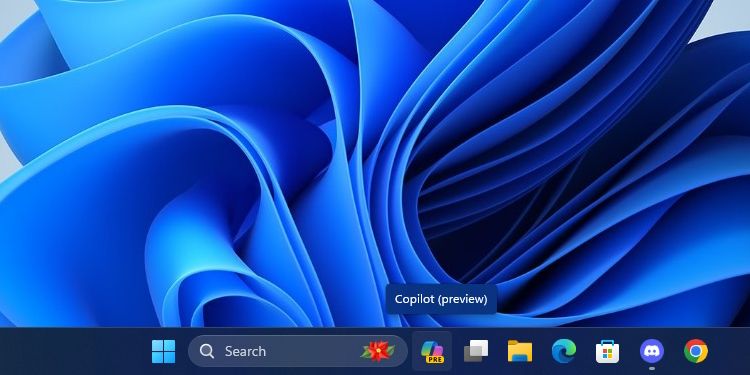
Wenn Sie es nicht sehen, klicken Sie mit der rechten Maustaste auf die Taskleiste, klicken Sie auf „Taskleisteneinstellungen“ und aktivieren Sie dann Copilot.
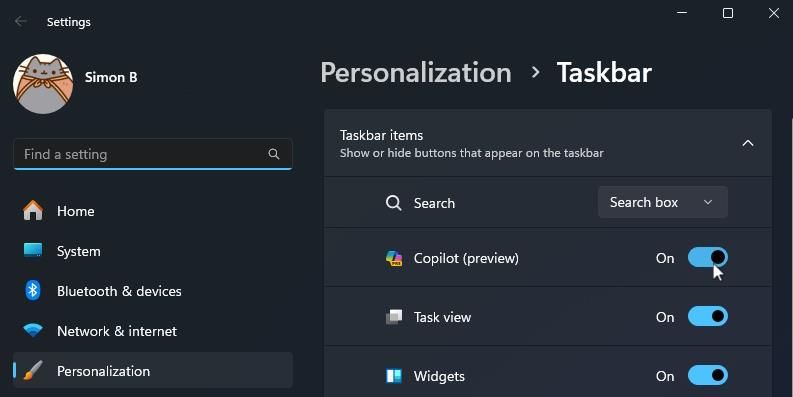
So öffnen Sie Microsoft Copilot auf Edge
Wenn Sie nicht mit Windows 11 arbeiten, können Sie Copilot weiterhin über Microsoft Edge verwenden. Öffnen Sie Edge und suchen Sie dann rechts nach der Seitenleiste. Klicken Sie auf das Copilot-Symbol. es ist das ganz oben. Wenn Sie es nicht finden können, können Sie auch die Tastenkombination „Strg-Umschaltzeitraum“ verwenden.
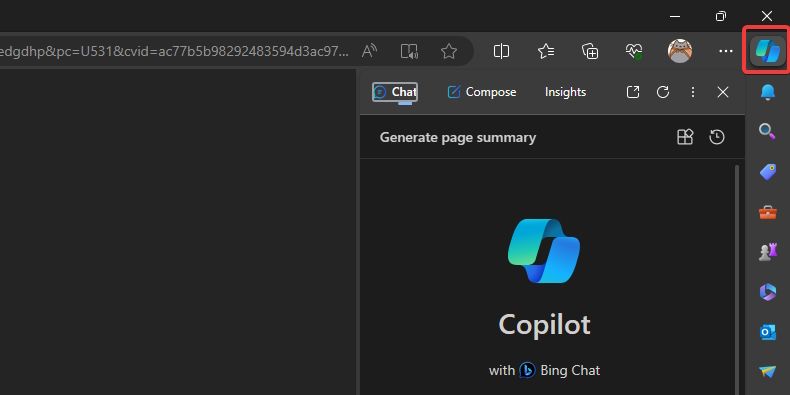
So öffnen Sie Microsoft Copilot im Web
Wenn Sie keinen Zugriff auf Windows 11 oder Edge haben, können Sie Copilot trotzdem im Web verwenden. Gehen Sie einfach zu copilot.microsoft.com und schon kann es losgehen.
Sie werden feststellen, dass, wenn Sie zu Bing gehen und versuchen, Bing Chat zu öffnen, stattdessen Copilot geöffnet wird, da Microsoft Bing Chat in Copilot umbenannt hat. Es sollte genauso funktionieren wie der vorherige Dienst.
So öffnen Sie Microsoft Copilot in Microsoft 365 (Office)
Das Öffnen von Copilot in Microsoft 365 hängt davon ab, welche App Sie öffnen. Damit Copilot funktioniert, benötigen Sie jedoch ein aktives Microsoft 365-Abonnement.
Bei einigen Apps wird Copilot geöffnet, sobald Sie es starten. Wenn Sie beispielsweise ein neues Dokument in Word öffnen, erscheint Copilot und fragt Sie, ob Sie einen Entwurf erstellen möchten. In anderen Apps müssen Sie es aus dem Menüband herausholen.
Was sind die Gesprächsstile des Copiloten?
Wenn Sie Copilot in einer anderen App als Office öffnen, werden Sie gefragt, in welchem Gesprächsstil Copilot sprechen soll. Die Wahl der richtigen Option hängt davon ab, welche Art von Antwort Copilot Ihnen geben soll :
- Präziser: Diese Einstellung macht Copilot in seinem Ton sehr „starr“. Es wird sehr professionell und klar sprechen, ohne zu gesprächig zu sein. Als ich Copilot sagte, er solle mir im Präzise-Modus etwas über Katzen beibringen, wurden mir alle Details in einer übersichtlichen Liste mit Aufzählungspunkten angezeigt.
- Ausgewogener: Diese Einstellung macht Copilot etwas „freundlicher“, liefert aber dennoch klare und prägnante Fakten. Als Copilot gebeten wurde, mir etwas über Katzen im Balanced-Modus beizubringen, listete er einige wissenschaftliche Fakten auf und fügte am Ende noch eine Handvoll lustiger Fakten hinzu.
- Kreativer: Dadurch ist Copilot einfallsreicher und kann freier sprechen als seine anderen Modi. Als ich es bat, mir etwas über Katzen beizubringen, erzählte es mir die grundlegenden Fakten und sagte mir dann, dass es glaubte, dass Katzen „wunderbare Tiere“ seien und dass Menschen sich besser um sie kümmern sollten.
Der Gesprächsstil hat keinen Einfluss auf die Qualität der Informationen, die Copilot Ihnen liefert. Wählen Sie also ruhig den Stil aus, der am besten zu Ihnen passt.
So verwenden Sie Microsoft Copilot
Nachdem Sie Copilot nun geöffnet haben, ist es an der Zeit, herauszufinden, was Sie damit machen können.
Recherche mit Copilot durchführen
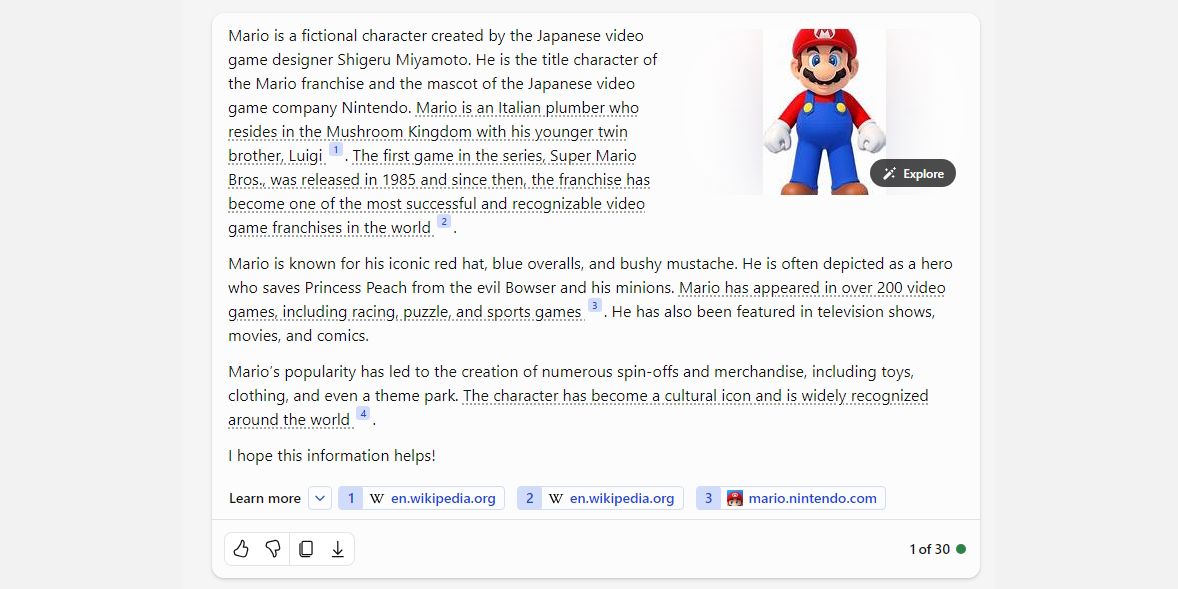
Etwas, das ich an Copilot im Vergleich zu anderen KI-Modellen liebe, ist die Art und Weise, wie es seine Quellen zitiert. Es ist immer gut zu sehen, wie ein KI-Chatbot zeigt, woher er sein Wissen bezieht, aber es ermöglicht Ihnen auch, diesen Zitaten bei der Recherche zu folgen.
Wenn Sie über ein bestimmtes Thema lesen möchten, fragen Sie Copilot danach. Während das jeweilige Thema besprochen wird, beginnt es damit, einige seiner Aussagen zu unterstreichen und unten eine Quelle für diese Informationen hinzuzufügen. Sie können dann diesen Links folgen und dieselben Quellen für Ihre eigene Recherche verwenden.
Bilder mit DALL-E 3 generieren
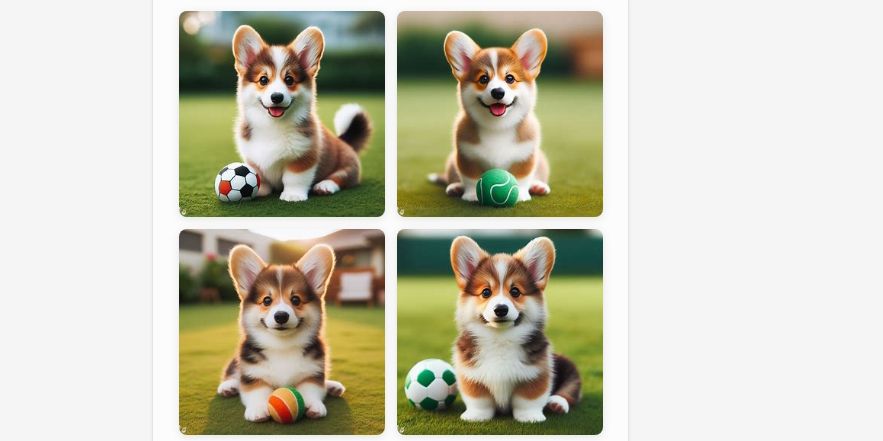
Wenn Sie Bilder kostenlos generieren möchten, ist Copilot eine gute Wahl. Copilot unterstützt den leistungsstarken Bildgenerator DALL-E 3; Bitten Sie es einfach, etwas für Sie zu zeichnen. Wenn Sie mit dem Ergebnis nicht zufrieden sind, können Sie Copilot durch weitere Eingabeaufforderungen anleiten, um das bestmögliche Bild zu erhalten.
Weitere Informationen finden Sie unter Verwendung von DALL-E 3 auf Copilot (ehemals Bing).
Bitten Sie Copilot, Code für Sie zu schreiben.
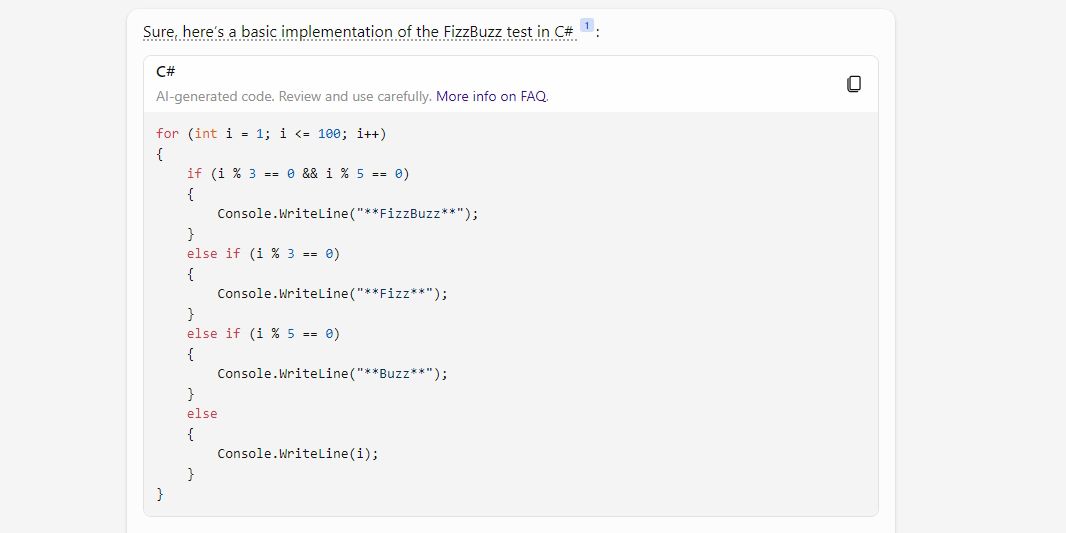
Wenn Sie bei Ihrem nächsten Codierungsprojekt nicht weiterkommen, warum überlassen Sie es Copilot nicht, es auszuprobieren? Sie können es fragen, wie es etwas programmieren würde, oder Sie können ihm einen Teil Ihres Codes geben und es fragen, warum es nicht funktioniert. Es unterstützt alle wichtigen Programmiersprachen. Probieren Sie Copilot also aus, wenn Sie Probleme mit dem Programmieren haben.
Verwenden Sie die Integration von Copilot mit Microsoft Office
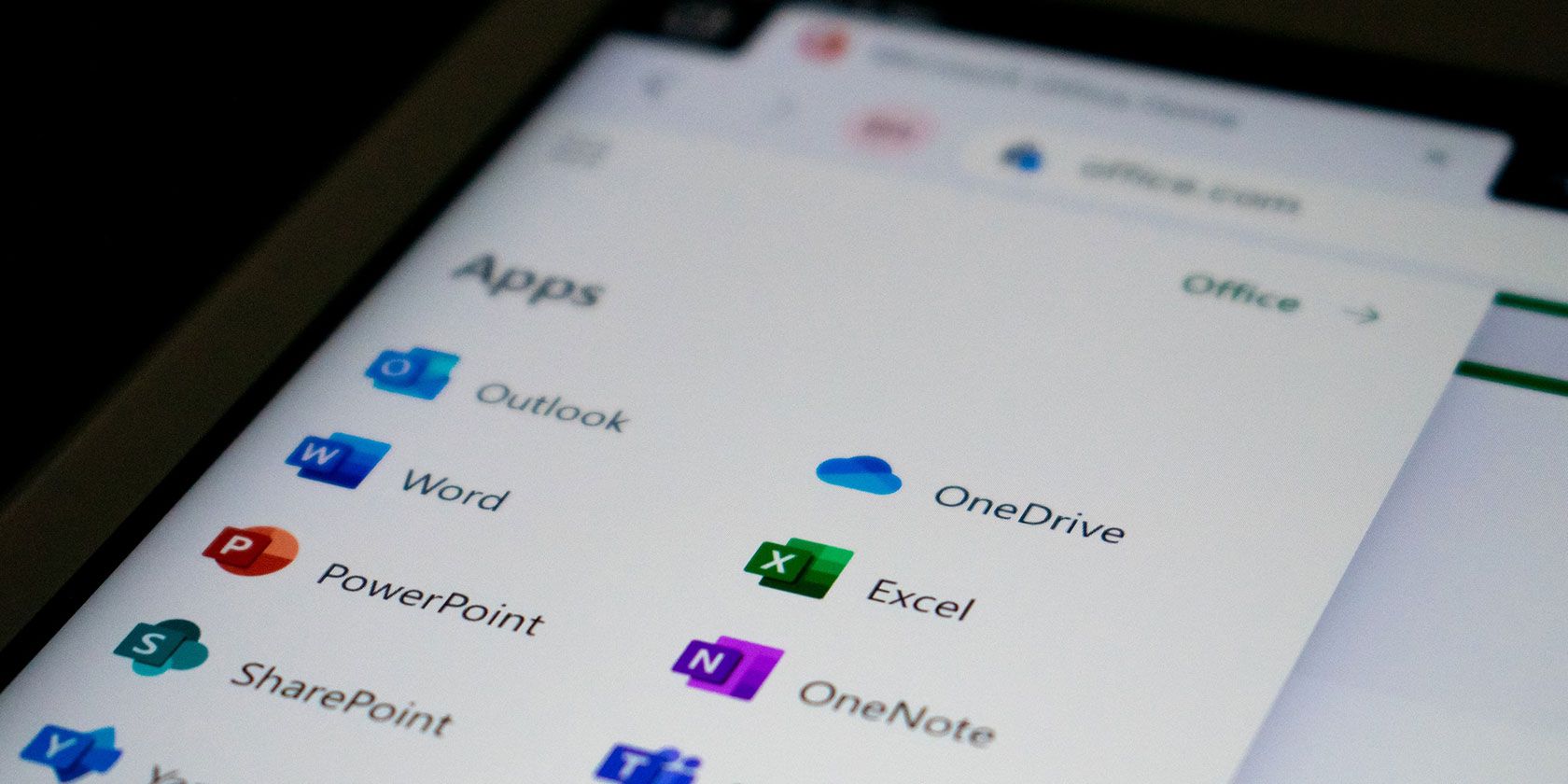
Wenn Sie Copilot unter Microsoft Office verwenden, gibt es viele Aktionen, die Sie ausprobieren können, je nachdem, welche App Sie geöffnet haben:
- Microsoft Word: Copilot kann auf Grundlage einer Eingabeaufforderung einen ersten Entwurf für Sie erstellen. Dank Microsoft Graph im Hintergrund kann Copilot Inhalte aus kollaborativen Dokumenten im gesamten Unternehmen einbinden. Es kann sogar das Dokument so anpassen, dass es professionell oder leger klingt.
- Microsoft Excel: Copilot kann mit Eingabeaufforderungen in natürlicher Sprache arbeiten, um Antworten zu geben, für die früher komplexe Formeln erforderlich waren. Sie können es bitten, Ihnen verschiedene Visualisierungen, Prognosen und Empfehlungen anzuzeigen, ohne die Tabelle zu ändern.
- Microsoft PowerPoint: Copilot kann Ihre Gliederung oder ein Word-Dokument verwenden und automatisch ein Foliendeck generieren. Mit einfachen Befehlen können Sie längere Präsentationen vereinfachen.
- Microsoft Outlook: Neben der schnellen Beantwortung routinemäßiger E-Mails kann Copilot auch Diskussionen aus E-Mail-Threads und Inhalten in Microsoft 365 abrufen. Mit Copilot können Sie auch den Ton und die Länge Ihrer Antworten anpassen.
- Microsoft Teams: Copilot kann Besprechungspläne und -pläne festlegen. Aber es ist auch ein effektiver Entscheidungsträger, da der Chatbot die Vor- und Nachteile jeder Diskussion auflisten und die nächsten Schritte vorschlagen kann.
- Business Chat: Dieser neue Dienst greift auf Ihren Kalender, Ihre E-Mails, Chats, Dokumente, Besprechungen und Kontakte zu. Sie können Ihre Zusammenarbeit verbessern, indem Sie es als Single-Window-Lösung für Ihre Anfragen zu Projekten und Plänen nutzen.
Wenn Sie eine dieser Apps bei Ihrer Arbeit verwenden, probieren Sie Copilot aus und sehen Sie, was es für Sie tun kann.
-
 Wie lösche ich Zeitmaschinen -Backups? Wie lösche und fange ich von vorne an?Time Machine: Der beste Freund Ihres Macs und wie man seine Backups verwaltet Time Machine, die integrierte Sicherungslösung von Apple, bietet auto...Software-Tutorial Gepostet am 2025-03-25
Wie lösche ich Zeitmaschinen -Backups? Wie lösche und fange ich von vorne an?Time Machine: Der beste Freund Ihres Macs und wie man seine Backups verwaltet Time Machine, die integrierte Sicherungslösung von Apple, bietet auto...Software-Tutorial Gepostet am 2025-03-25 -
 Wie man Menschen davon abhält, dein WLAN zu stehlenDas Schutz Ihres Wi-Fi-Netzwerks ist entscheidend für Ihre Online-Sicherheit und Ihre Privatsphäre. Der nicht autorisierte Zugriff kann Ihren Browse...Software-Tutorial Gepostet am 2025-03-25
Wie man Menschen davon abhält, dein WLAN zu stehlenDas Schutz Ihres Wi-Fi-Netzwerks ist entscheidend für Ihre Online-Sicherheit und Ihre Privatsphäre. Der nicht autorisierte Zugriff kann Ihren Browse...Software-Tutorial Gepostet am 2025-03-25 -
 Mit "Finden Sie mein Gerät" für Android, können Sie jetzt Leute verfolgenDie Android Fund meine Geräte-App wurde mit einer neuen, benutzerfreundlichen Schnittstelle aktualisiert. Jetzt mit separaten "Geräten" und...Software-Tutorial Gepostet am 2025-03-25
Mit "Finden Sie mein Gerät" für Android, können Sie jetzt Leute verfolgenDie Android Fund meine Geräte-App wurde mit einer neuen, benutzerfreundlichen Schnittstelle aktualisiert. Jetzt mit separaten "Geräten" und...Software-Tutorial Gepostet am 2025-03-25 -
 Währung vs. Rechnungslegungsnummernformat in Excel: Was ist der Unterschied?detaillierte Erläuterung der Excel -Währung und der Buchhaltungsnummer Format: Wann kann man welches verwenden? Dieser Artikel wird in Excel in die...Software-Tutorial Gepostet am 2025-03-25
Währung vs. Rechnungslegungsnummernformat in Excel: Was ist der Unterschied?detaillierte Erläuterung der Excel -Währung und der Buchhaltungsnummer Format: Wann kann man welches verwenden? Dieser Artikel wird in Excel in die...Software-Tutorial Gepostet am 2025-03-25 -
 4 Tipps zum Anhören von schneller Podcasts, schnellerDas bloße Volumen der heute verfügbaren Podcasts ist überwältigend! Von der Wissenschaft bis zum wahren Verbrechen gibt es für jedes Interesse ei...Software-Tutorial Gepostet am 2025-03-25
4 Tipps zum Anhören von schneller Podcasts, schnellerDas bloße Volumen der heute verfügbaren Podcasts ist überwältigend! Von der Wissenschaft bis zum wahren Verbrechen gibt es für jedes Interesse ei...Software-Tutorial Gepostet am 2025-03-25 -
 Ich würde ein Telefon mit austauschbaren Kameraobjektiven lieben: Warum ist es nicht passiert?So gut wie Telefonkameras geworden sind, könnten sie viel bessere Aufnahmen machen, indem sie abnehmbare Objektive verwenden, genau wie engagierte Ka...Software-Tutorial Gepostet am 2025-03-25
Ich würde ein Telefon mit austauschbaren Kameraobjektiven lieben: Warum ist es nicht passiert?So gut wie Telefonkameras geworden sind, könnten sie viel bessere Aufnahmen machen, indem sie abnehmbare Objektive verwenden, genau wie engagierte Ka...Software-Tutorial Gepostet am 2025-03-25 -
 So streamen Sie Ihre PC -Spiele auf alle Ihre BildschirmeJenseits von Musik und Filmen gewinnt das Streaming von Spielen schnell an Popularität. Hier geht es nicht nur um Cloud-basierte Spiele. Sie könn...Software-Tutorial Gepostet am 2025-03-24
So streamen Sie Ihre PC -Spiele auf alle Ihre BildschirmeJenseits von Musik und Filmen gewinnt das Streaming von Spielen schnell an Popularität. Hier geht es nicht nur um Cloud-basierte Spiele. Sie könn...Software-Tutorial Gepostet am 2025-03-24 -
 So starten Sie einen Remote -PC im abgesicherten Modus mit Networking neuLesen Sie unsere Offenlegungsseite, um herauszufinden, wie Sie MspowerUser helfen können, das redaktionelle Team aufrechtzuerhalten ...Software-Tutorial Gepostet am 2025-03-24
So starten Sie einen Remote -PC im abgesicherten Modus mit Networking neuLesen Sie unsere Offenlegungsseite, um herauszufinden, wie Sie MspowerUser helfen können, das redaktionelle Team aufrechtzuerhalten ...Software-Tutorial Gepostet am 2025-03-24 -
 Samsung Galaxy S25+ gegen Galaxy S24+: Das Upgrade wert?Samsung Galaxy S25 gegen S24: Ist das Upgrade es wert? Das Samsung Galaxy S25 verfügt über einen leistungsstärkeren Prozessor und eine verbesserte ...Software-Tutorial Gepostet am 2025-03-24
Samsung Galaxy S25+ gegen Galaxy S24+: Das Upgrade wert?Samsung Galaxy S25 gegen S24: Ist das Upgrade es wert? Das Samsung Galaxy S25 verfügt über einen leistungsstärkeren Prozessor und eine verbesserte ...Software-Tutorial Gepostet am 2025-03-24 -
 Was ist Apple CarPlay und ist es besser, als nur ein Telefon in Ihrem Auto zu verwenden?Apple CarPlay:驾车更安全、更便捷的iPhone体验 Apple CarPlay 为您提供了一种比在车内使用手机更安全的方式,让您轻松访问应用程序和Siri功能。虽然无线CarPlay更加方便,无需连接手机,但有线CarPlay更为常见且运行良好。您可以通过更改壁纸、添加、删除和重新排列...Software-Tutorial Gepostet am 2025-03-24
Was ist Apple CarPlay und ist es besser, als nur ein Telefon in Ihrem Auto zu verwenden?Apple CarPlay:驾车更安全、更便捷的iPhone体验 Apple CarPlay 为您提供了一种比在车内使用手机更安全的方式,让您轻松访问应用程序和Siri功能。虽然无线CarPlay更加方便,无需连接手机,但有线CarPlay更为常见且运行良好。您可以通过更改壁纸、添加、删除和重新排列...Software-Tutorial Gepostet am 2025-03-24 -
 Top -Tech -Angebote: Pixel 9 Pro XL, Samsung Portable SSD, Videotorklingel und mehrDie technischen Angebote dieser Woche sind zu gut, um es zu verpassen, egal ob Sie nach den Schnäppchen für die Präsidenten oder nach einer Überrasch...Software-Tutorial Gepostet am 2025-03-23
Top -Tech -Angebote: Pixel 9 Pro XL, Samsung Portable SSD, Videotorklingel und mehrDie technischen Angebote dieser Woche sind zu gut, um es zu verpassen, egal ob Sie nach den Schnäppchen für die Präsidenten oder nach einer Überrasch...Software-Tutorial Gepostet am 2025-03-23 -
 Android 16 konnte endlich Ordnung zur Benachrichtigung des Chaos bringenAndroid 16 kann die Funktion "gebündelt" starten, um das Problem der Benachrichtigungsüberlastung zu lösen! Angesichts der zunehmenden Anz...Software-Tutorial Gepostet am 2025-03-23
Android 16 konnte endlich Ordnung zur Benachrichtigung des Chaos bringenAndroid 16 kann die Funktion "gebündelt" starten, um das Problem der Benachrichtigungsüberlastung zu lösen! Angesichts der zunehmenden Anz...Software-Tutorial Gepostet am 2025-03-23 -
 5 Möglichkeiten, Ihre digitalen Fotos in die reale Welt zu bringen将珍藏的数码照片带入现实生活,让回忆更加生动!本文介绍五种方法,让您不再让照片沉睡在电子设备中,而是以更持久、更令人愉悦的方式展示它们。 本文已更新,最初发表于2018年3月1日 手机拍照如此便捷,照片却常常被遗忘?别让照片蒙尘!以下五种方法,让您轻松将心爱的照片变为可触可感的现实存在。 使用专业照...Software-Tutorial Gepostet am 2025-03-23
5 Möglichkeiten, Ihre digitalen Fotos in die reale Welt zu bringen将珍藏的数码照片带入现实生活,让回忆更加生动!本文介绍五种方法,让您不再让照片沉睡在电子设备中,而是以更持久、更令人愉悦的方式展示它们。 本文已更新,最初发表于2018年3月1日 手机拍照如此便捷,照片却常常被遗忘?别让照片蒙尘!以下五种方法,让您轻松将心爱的照片变为可触可感的现实存在。 使用专业照...Software-Tutorial Gepostet am 2025-03-23 -
 Warum funktioniert das Mousepad meines Laptops nicht richtig, wenn er mit dem Ladegerät verbunden ist?Gründe, warum der Mousepad Ihres Laptops nicht funktioniert, wenn er an angeschlossen ist Bevor wir mit der Fehlerbehebung mit diesem Problem begin...Software-Tutorial Gepostet am 2025-03-23
Warum funktioniert das Mousepad meines Laptops nicht richtig, wenn er mit dem Ladegerät verbunden ist?Gründe, warum der Mousepad Ihres Laptops nicht funktioniert, wenn er an angeschlossen ist Bevor wir mit der Fehlerbehebung mit diesem Problem begin...Software-Tutorial Gepostet am 2025-03-23 -
 Top 5 effektive Methoden für Riot -Client -Fehler, die nicht gefunden wurdenStellen Sie sich vor, Sie möchten eine Pause machen, indem Sie ein Spiel spielen, Ihr Aufstand funktioniert nicht und zeigt Ihnen eine nicht gefunden...Software-Tutorial Gepostet am 2025-03-23
Top 5 effektive Methoden für Riot -Client -Fehler, die nicht gefunden wurdenStellen Sie sich vor, Sie möchten eine Pause machen, indem Sie ein Spiel spielen, Ihr Aufstand funktioniert nicht und zeigt Ihnen eine nicht gefunden...Software-Tutorial Gepostet am 2025-03-23
Chinesisch lernen
- 1 Wie sagt man „gehen“ auf Chinesisch? 走路 Chinesische Aussprache, 走路 Chinesisch lernen
- 2 Wie sagt man auf Chinesisch „Flugzeug nehmen“? 坐飞机 Chinesische Aussprache, 坐飞机 Chinesisch lernen
- 3 Wie sagt man auf Chinesisch „einen Zug nehmen“? 坐火车 Chinesische Aussprache, 坐火车 Chinesisch lernen
- 4 Wie sagt man auf Chinesisch „Bus nehmen“? 坐车 Chinesische Aussprache, 坐车 Chinesisch lernen
- 5 Wie sagt man „Fahren“ auf Chinesisch? 开车 Chinesische Aussprache, 开车 Chinesisch lernen
- 6 Wie sagt man Schwimmen auf Chinesisch? 游泳 Chinesische Aussprache, 游泳 Chinesisch lernen
- 7 Wie sagt man auf Chinesisch „Fahrrad fahren“? 骑自行车 Chinesische Aussprache, 骑自行车 Chinesisch lernen
- 8 Wie sagt man auf Chinesisch Hallo? 你好Chinesische Aussprache, 你好Chinesisch lernen
- 9 Wie sagt man „Danke“ auf Chinesisch? 谢谢Chinesische Aussprache, 谢谢Chinesisch lernen
- 10 How to say goodbye in Chinese? 再见Chinese pronunciation, 再见Chinese learning

























